Geometry Node funciona como un modificador que se debe agregar sobre un objeto en nuestro espacio 3D por lo que primeramente seleccionamos el objeto y abriendo la ventana de "Geometry Node editor" creamos un nuevo árbol de nodos sobre un objeto seleccionado
Tenemos dos nodos. "Group Input" y "Group Output". El nodo de entrada se refiere a la geometría que hemos seleccionado que en este caso es el cubo y el nodo de salida es el resultado tras modificaciones através de nodos. También al agregar éste árbol de nodos podemos ver que funciona como un modificador
Si en vez de float usamos "Vector" podemos modifcar el atributo con sus ejes correspondientes
De la misma forma que se trabaja con los grupos de nodos en "editor de sombreadores" podemos desde el nodo "Group Input" añadira valores para controlar desde el modificador. Lo primero que podemos ahcer es modifcar el nombre
Ahora si necesitamos añadir un valor dentro del árbol de nodo simplemente arrastramos desde la entrada de ese valor al nodo "Group Input"
Luego nos apareceré en el modificador
Césped
Simplemente distribuimos de forma "aleatoria" los vértices pertenecientes a un plano con el nodo "Distribuir puntos" los que con Density podemos multiplicar, luego esos puntos vamos a rotarlos y escalarlos con dos nodos "Aleatorio (tributo)" y usamos el nodo "Alinear rotación" para bloquear un eje. Luego usamos el nodo "instanciar puntos" para agregar el objeto de cesped
Oceano virtual
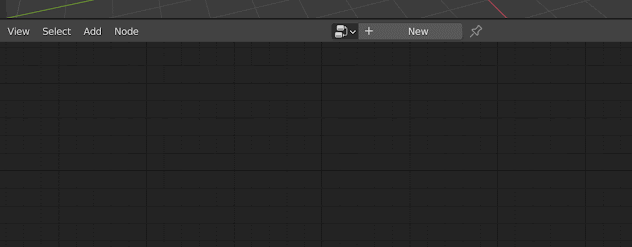
























No hay comentarios:
Publicar un comentario